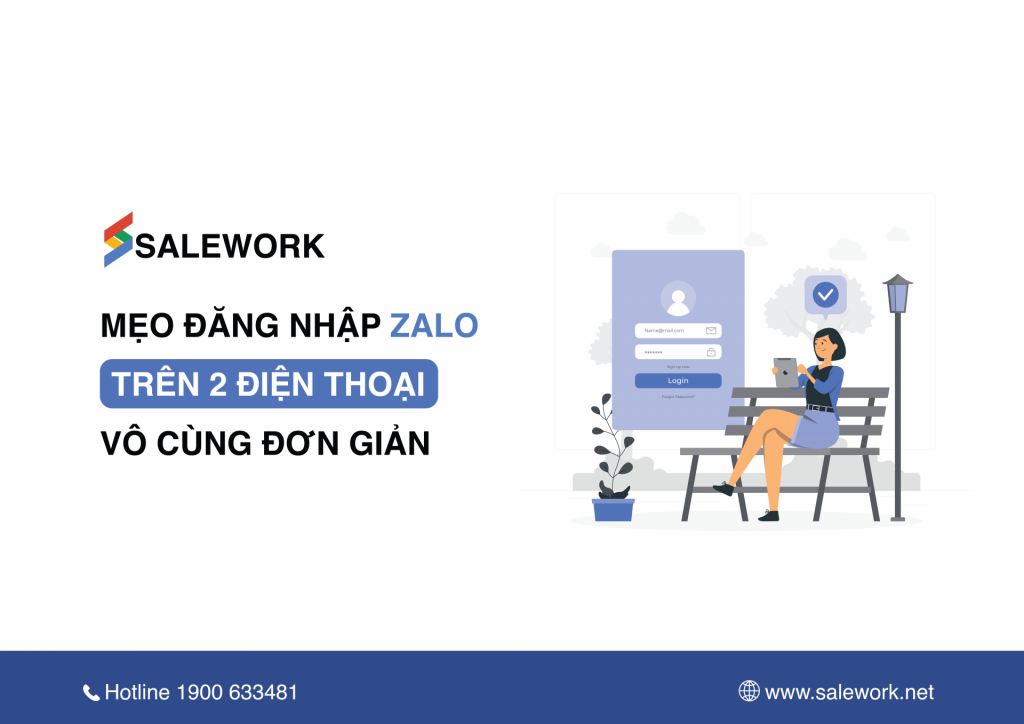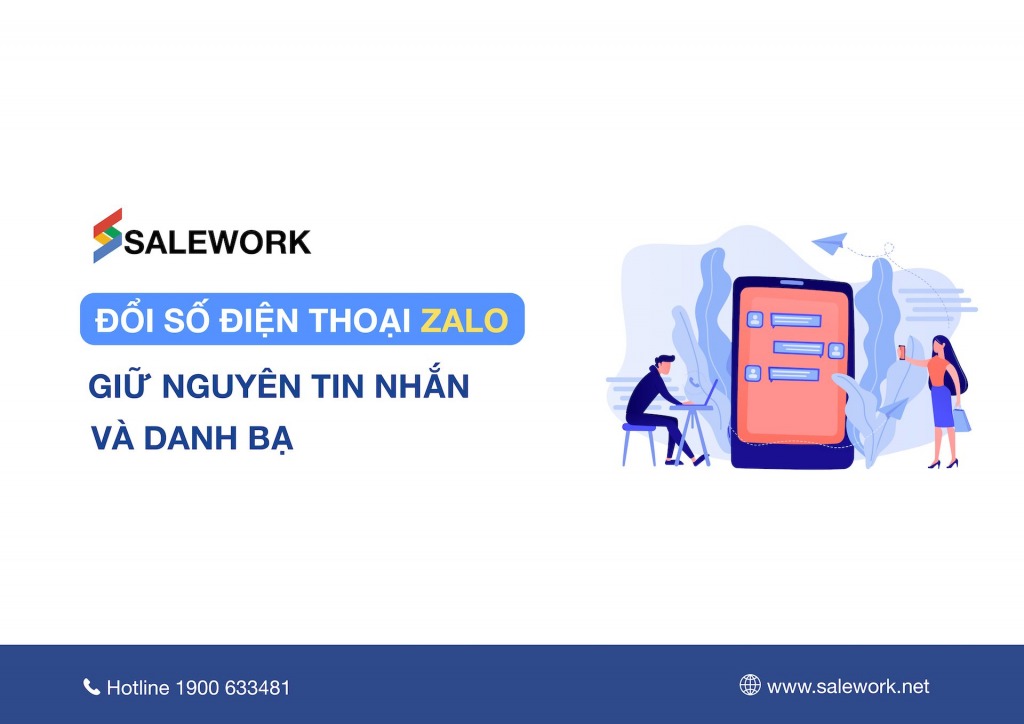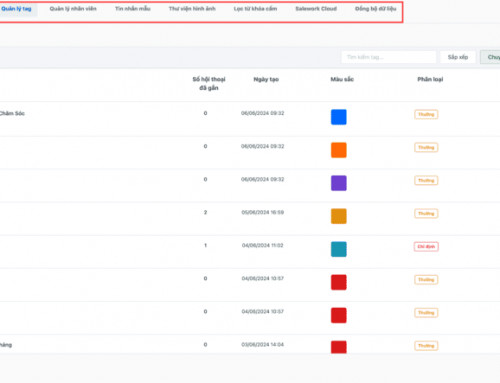Quên mật khẩu đăng nhập tài khoản Zalo không phải là tình trạng hiếm gặp. Tuy nhiên, làm thế nào để có thể lấy lại được thông tin này. Hãy tìm hiểu ngay cách lấy lại mật khẩu Zalo thành công dễ dàng mà Salework giới thiệu sau đây nhé.
Cách lấy lại mật khẩu Zalo trên thiết bị điện thoại
Trong trường hợp quên mật khẩu đăng nhập tài khoản Zalo, bạn hoàn toàn có thể có cách lấy lại mật khẩu Zalo bằng các thao tác trên điện thoại. Cách thực hiện như sau:
- Bước 1: Truy cập vào ứng dụng Zalo trên điện thoại → nhấn chọn Đăng nhập → chọn cách Lấy lại mật khẩu.
- Bước 2: Nhập chính xác thông tin về số điện thoại của bạn để có thể lấy mã xác thực → chọn Tiếp tục → chọn Xác nhận.
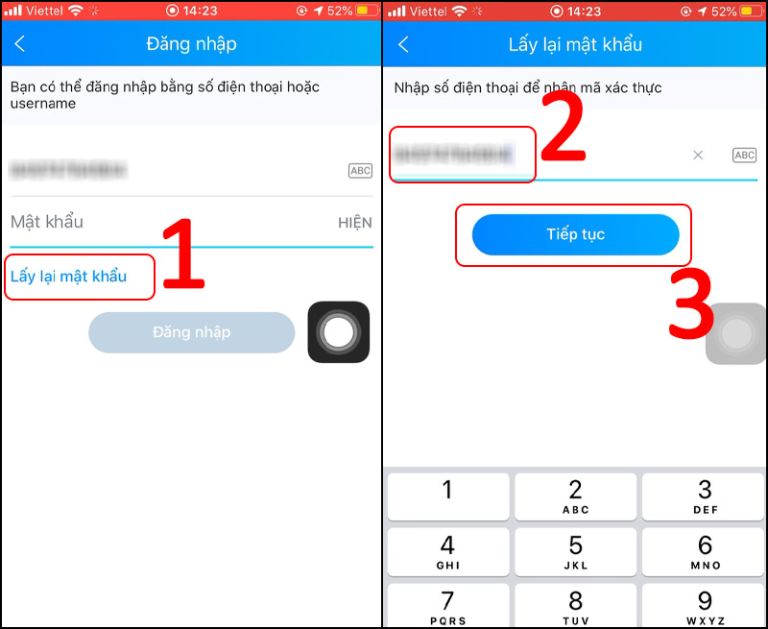
Cách lấy lại mật khẩu Zalo trên thiết bị điện thoại
- Bước 3: Zalo sẽ tiến hành gọi điện đến bạn để thông báo về mã xác thực, vì vậy, hãy nhận cuộc gọi, lắng nghe thật kỹ và ghi lại mã này. Sau khi ghi được mã, hãy nhập mã vào ứng dụng → chọn Tiếp tục → chọn Tạo mật khẩu → nhập thông tin về ghi mật khẩu mới bạn muốn đặt rồi nhấn chọn Cập nhật.
Xem thêm: Phần mềm quản lý bán hàng Salework Zalo
Hướng dẫn cách lấy lại mật khẩu Zalo trên thiết bị máy tính
Bên cạnh cách lấy lại mật khẩu Zalo trên điện thoại, bạn cũng hoàn toàn có thể thực hiện trên máy tính. Việc lấy lại mật khẩu trên máy tính tùy vào từng trường hợp cụ thể sẽ có cách thực hiện khác nhau. Cụ thể:
Cách lấy lại mật khẩu Zalo trong trường hợp tài khoản vẫn đăng nhập ở ứng dụng trên điện thoại
Nếu tài khoản của bạn vẫn đăng nhập ở ứng dụng Zalo trên điện thoại, bạn có cách lấy lại thông tin mật khẩu của mình bằng cách:
Đăng nhập thông qua mã QR:
- Bước 1: Truy cập ứng dụng Zalo trên máy tính → nhấn chọn vào mục Quét mã QR.
- Bước 2: Truy cập ứng dụng Zalo trên điện thoại → chọn biểu tượng mã QR ở góc phải phía trên màn hình. Đưa màn hình điện thoại để tiến hành quét mã hiển thị trên màn hình máy tính. Như vậy là bạn đã có thể đăng nhập thành công.
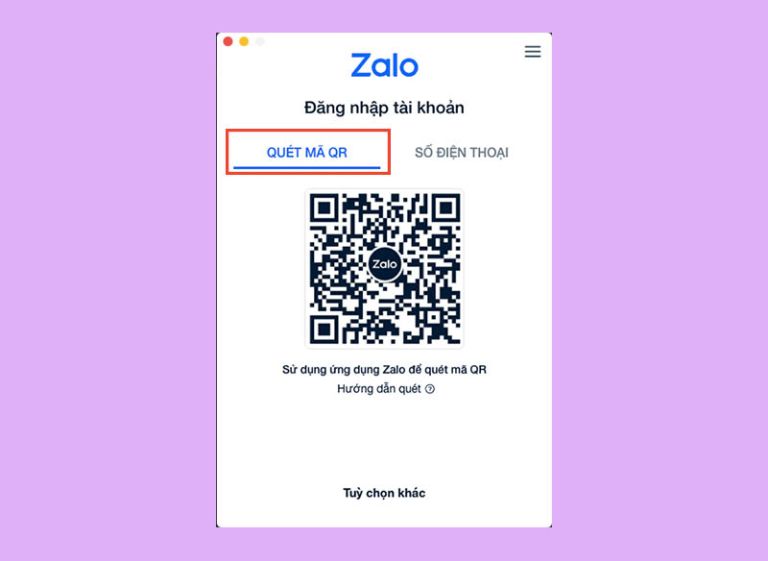
Cách lấy lại mật khẩu Zalo bằng quét mã QR
Đăng nhập bằng số điện thoại:
- Bước 1: Truy cập ứng dụng Zalo trên máy tính → nhấn chọn vào mục số điện thoại.
- Bước 2: Nhấn chọn mục Tùy chọn khác → chọn Đăng nhập trên thiết bị di động. Lúc này thông báo xác nhận sẽ gửi về mục tin nhắn Zalo trên điện thoại. Bạn chỉ cần truy cập thông báo này và nhấn chọn xác nhận là thành công.
Cách lấy lại mật khẩu Zalo khi đã đăng xuất tài khoản trên mọi nền tảng
Trong trường hợp không may bạn đã đăng xuất tài khoản Zalo trên mọi nền tảng, bạn cần tiến hành lần lượt theo các bước sau để có thể lấy lại mật khẩu thành công:
- Bước 1: Truy cập ứng dụng Zalo, nhấn chọn Quên mật khẩu → điền chính xác thông tin số điện thoại của bạn rồi chọn Xác nhận khi có thông báo Zalo sẽ gửi một mã xác thực đến số điện thoại… Bạn có muốn tiếp tục?
- Bước 2: Lúc này bạn sẽ nhận được cuộc gọi từ Zalo để thông báo về mã xác nhận, hãy nhập mã này rồi nhấn chọn Tiếp tục.
- Bước 3: Nhập thông tin về mật khẩu mới rồi nhấn Xác nhận để hoàn tất quy trình. Lưu ý mật khẩu mới phải bao gồm cả chữ, số, hoặc ký tự đặc biệt. Độ dài mật khẩu tối thiểu là 6 ký tự trở lên và tối đa là 32 ký tự.
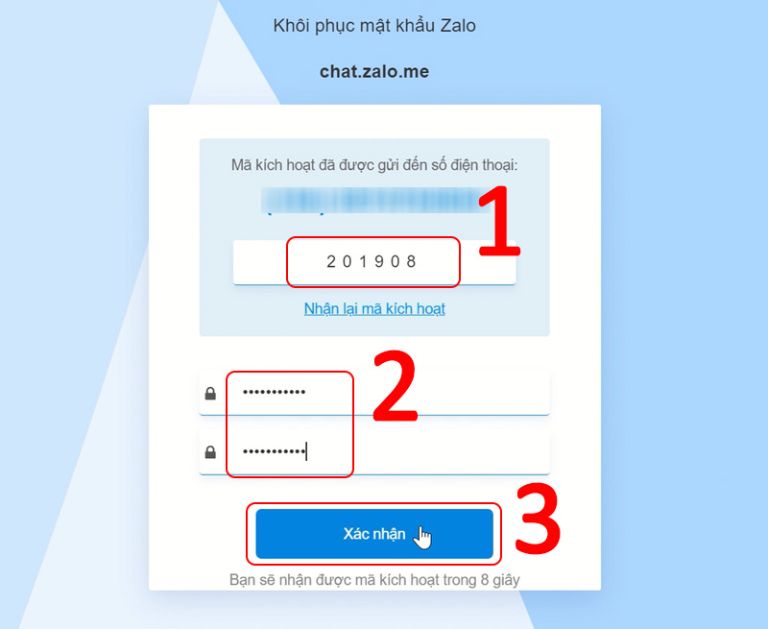
Nhập mã xác nhận và nhập mật khẩu mới cho tài khoản Zalo
Cách lấy lại mật khẩu Zalo với số điện thoại khác
Nếu bạn bị mất số điện thoại cũ nhưng tài khoản Zalo vẫn còn đăng nhập trên thiết bị, bạn hoàn toàn có thể sử dụng một số điện thoại khác để lấy lại mật khẩu Zalo. Cách lấy lại mật khẩu Zalo bằng một số điện thoại khác như sau:
- Bước 1: Truy cập ứng dụng Zalo → nhấn chọn biểu tượng Cá nhân ở phía dưới góc phải màn hình.
- Bước 2: Chọn Cài đặt → chọn Tài khoản và bảo mật → chọn Đổi số điện thoại rồi nhấn Tiếp tục.
- Bước 3: Điền chính xác thông tin số điện thoại mới của bạn → chọn Tiếp tục → chọn Xác nhận.
- Bước 4: Lúc này thông tin về mã xác thực sẽ được Zalo gửi đến số điện thoại mới của bạn, hãy nhập mã này rồi chọn Tiếp tục để tiến hành đổi số điện thoại.
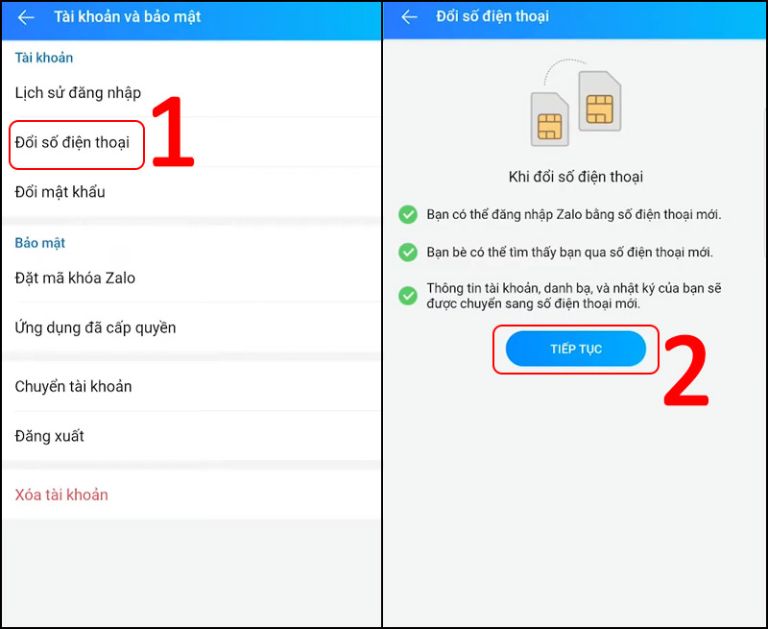
Cách lấy lại mật khẩu Zalo với số điện thoại khác
Làm lại SIM mới
Nếu bạn muốn tiếp tục sử dụng tài khoản Zalo trong trường hợp đã bị mất sim, bạn có thể đến các điểm giao dịch gần nhất của nhà mạng mà bạn sử dụng để yêu cầu làm lại sim.
Lưu ý, chỉ khi sim của bạn chưa được người khác đăng ký, bạn mới có thể làm lại và tiếp tục sử dụng. Còn nếu trong trường hợp sim đã được dùng bởi người khác, bạn sẽ không thể có cách lấy lại được mật khẩu Zalo của mình.
Salework – Phần mềm quản lý bán hàng hiệu quả nhất
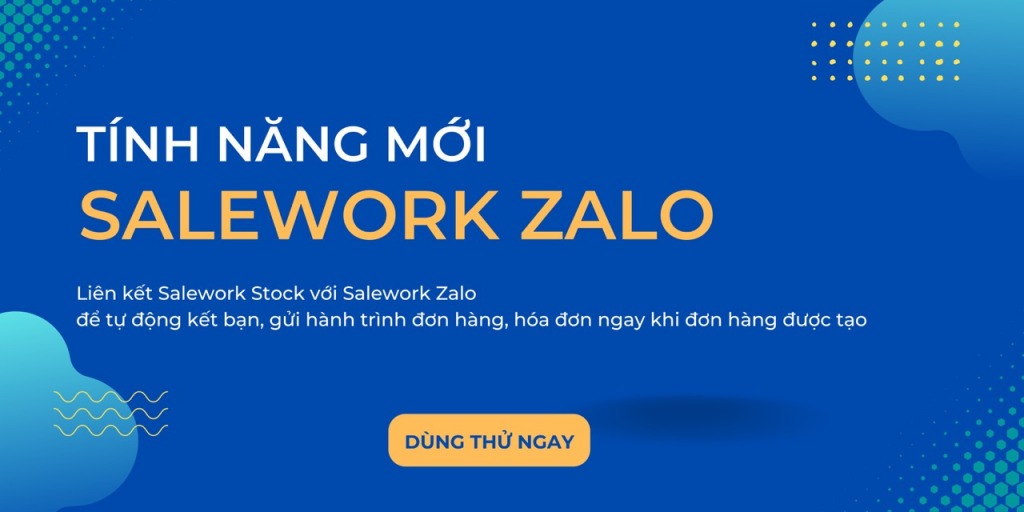
Salework – Phần mềm quản lý bán hàng hiệu quả
Salework Zalo là một giải pháp giúp các nhà bán hàng và người kinh doanh trực tuyến kết nối với kho hàng, dữ liệu khách hàng của mình trên Salework.
Các tính năng nổi bật của Salework Zalo:
- Giúp chủ doanh nghiệp quản lý tập trung hàng ngàn dữ liệu khách hàng không lo mất mát thông tin.
- Quản lý và theo dõi mọi công việc và thông tin và nhân viên đang trao đổi với khách hàng để đưa ra quyết định và hỗ trợ kịp thời cho nhân viên.
- Lên đơn bán hàng ngay trong cuộc hội thoại.
Hãy thử sử dụng Salework Zalo để tối ưu hóa hoạt động bán hàng trên nền tảng Zalo. Salework Zalo cung cấp cho bạn các tính năng tiên tiến và đa dạng nhất giúp bạn quản lý nhân viên và khách hàng một cách dễ dàng và hiệu quả.
Trên đây là những thông tin chia sẻ về cách lấy lại mật khẩu Zalo đơn giản. Hy vọng những thông tin này sẽ giúp bạn có thể dễ dàng khôi phục mật khẩu và tiếp tục sử dụng tài khoản của mình.
Xem thêm: